许多用户定期在 Windows 11 中运行 CHKDSK 命令行。目的是识别坏扇区并验证驱动器上存储文件的完整性。在驱动器上运行它时,您可能会遇到特定错误。本文讨论如何修复 Windows 无法在此卷上运行磁盘检查,因为它在 Windows 11 中受到写保护错误。
这是有关如何修复它的完整指南。
当驱动器受到写保护、只读属性或损坏时,Windows 会显示此错误。要解决这个问题,您需要扫描并确保不是这种情况。您可以通过三种方法在 Windows 11 中解决此问题:
- 解除写保护
- 运行 CHDSK 命令行并修复驱动器上的问题
- 格式化驱动器
方法 – 1:通过删除驱动器上的写保护来修复 Windows 无法运行磁盘检查错误
您可以通过命令提示符或注册表编辑器来完成此操作。
通过以下方式删除写保护命令提示符,请按照以下步骤操作。
步骤1:在开始菜单中搜索命令提示符。在结果中,单击以管理员身份运行打开提示。
步骤 2:在如上所示的窗口中,输入 '磁盘部分'并按 Enter 键。
第 3 步:输入 '列出磁盘'并按 Enter 键。您将看到计算机中可用的驱动器列表
第 4 步:现在,输入 '选择D盘。简单地将 D 替换为您遇到问题的驱动器并按 Enter 键。
步骤 5:您将看到一条消息,提示您选择的磁盘现已成为选定的磁盘。类型 '属性磁盘清除只读'并按回车键。这将禁用所选驱动器的写保护。
接下来,通过删除写保护注册表编辑器,这就是你要做的:
第 1 步:按 '赢+R'打开搜索框并输入“注册表编辑器打开注册表编辑器。 (在 UAC 提示中选择“是”。)
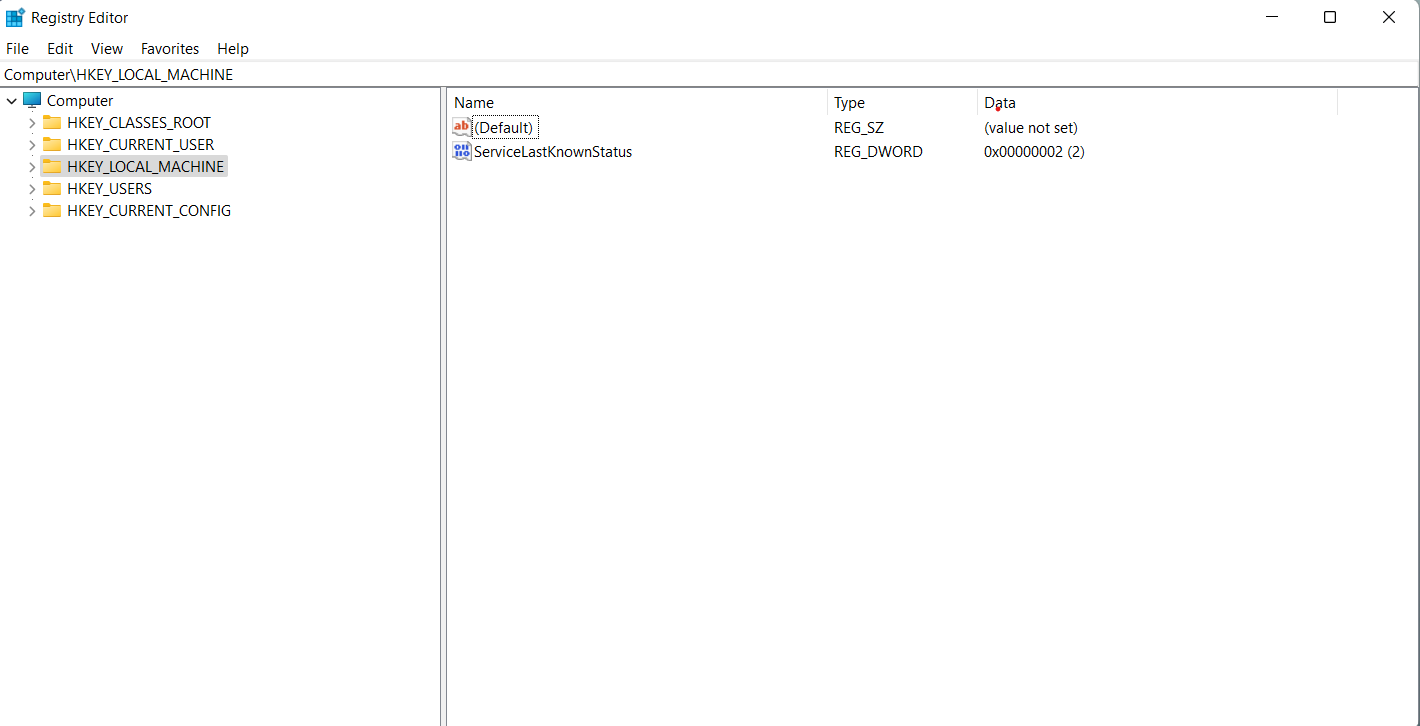
步骤 2:在注册表编辑器中,按照以下路径操作:
ComputerHKEY_LOCAL_MACHINESYSTEMCurrentControlSetControlStorageDevicePolicies
第 3 步:您将看到一个名为写保护这里。单击它,然后在出现的框中设置其将数据值设置为 0。
现在只需重新启动计算机,错误就不会再出现了。
方法 2:运行 CHDSK 命令行来修复驱动器上的问题
要检查并修复驱动器上的问题,请按照前面的方法所示打开命令提示符。
类型 'chkdsk C: /r /x'这里。将 C 替换为您遇到问题的驱动器。然后按 Enter 键。
此命令将查找并修复驱动器的任何问题。我们使用参数/r来识别坏扇区并恢复信息,并使用/x来强制卸载卷。 /x 还会使所有打开的文件句柄无效。使用此功能时可能会出现数据损坏/丢失的情况。因此,如果您使用的是 Windows 桌面版,则应该小心或避免使用它。
方法 3:格式化驱动器
如果应用上述两种方法后仍无法解决问题,最后一个选项是格式化驱动器。借助数据恢复软件恢复文件并格式化驱动器。如果驱动器无法恢复,您可能需要联系您的服务中心。
因此,通过这些方法删除写保护,您可以修复 Windows 由于卷受写保护而无法运行磁盘检查时的错误。
